windows vista下的備份與還原功能極為強大,涵蓋了系統還原、卷影副本、備份副本及完整pc備份等多種功能。本文旨在幫助用戶區分這些備份與還原技術,并明確其適用場景。
1、卷影副本
我認為,對于日常文件且用戶未進行手動備份的場景下,這個功能最為實用。
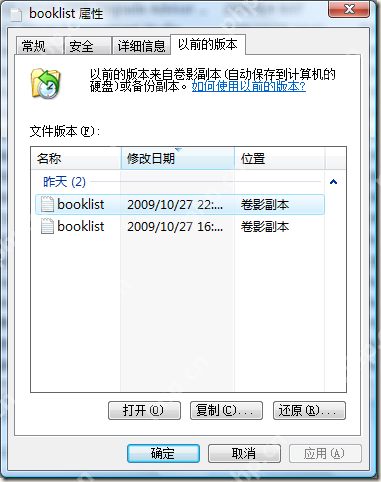 alt=”關于Windows Vista下幾大還原技術比較” />卷影副本可以是本地計算機上的文件副本,也可以是網絡計算機上的共享文件副本。利用卷影副本,可以恢復意外修改、刪除或損壞的文件。根據文件或文件夾的類型,可以打開、保存到其他位置或恢復到以前的版本。
alt=”關于Windows Vista下幾大還原技術比較” />卷影副本可以是本地計算機上的文件副本,也可以是網絡計算機上的共享文件副本。利用卷影副本,可以恢復意外修改、刪除或損壞的文件。根據文件或文件夾的類型,可以打開、保存到其他位置或恢復到以前的版本。
如果啟用了“系統保護”,Windows 將自動為自上次創建還原點后修改的文件創建卷影副本。通常,每天會創建一次還原點。
卷影副本不適用于需要Windows正常運行的文件和文件夾。例如,系統文件夾(如C:Windows及其中的文件)不支持卷影副本。Windows提供了使用“系統保護”來恢復系統文件的方法。
如果在還原后使用“磁盤清理”刪除還原點,“磁盤清理”也會刪除卷影副本。
2、備份副本
通常是手動進行的備份。
為了確保不會丟失在計算機上創建、修改和存儲的文件,建議定期進行備份。可以手動備份文件或設置自動備份。
應備份那些難以或無法替換的文件,并定期備份經常更改的文件。例如,圖片、視頻、音樂、項目、財務記錄等。
無需備份程序,因為可以使用原始產品光盤重新安裝它們,且程序通常占用大量磁盤空間。
可以在備份與還原中心進行備份與還原:
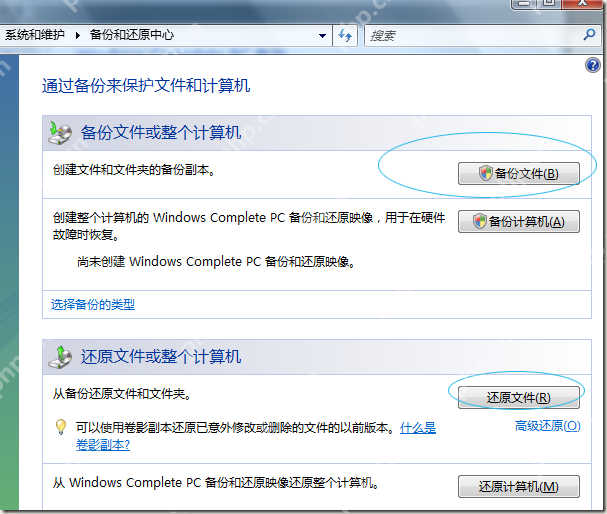 alt=”關于Windows Vista下幾大還原技術比較” />請勿將文件備份到安裝Windows的硬盤中。例如,不要將文件備份到恢復分區。
alt=”關于Windows Vista下幾大還原技術比較” />請勿將文件備份到安裝Windows的硬盤中。例如,不要將文件備份到恢復分區。
備份文件向導會備份最常見的文件類型,但不包括以下文件:
使用加密文件系統 (EFS) 加密的文件、系統文件(Windows運行所需的文件)、程序文件、存儲在使用FAT文件系統格式化的硬盤上的文件、未存儲在硬盤上的基于Web的電子郵件、回收站中的文件、臨時文件、用戶配置文件設置。
恢復卷影副本和備份副本有什么區別?
要恢復計算機上存儲的卷影副本,右鍵單擊文件或文件夾,然后選擇“還原以前的版本”。選擇要恢復的文件或文件夾的以前版本,點擊“還原”,文件或文件夾即被恢復。從網絡位置恢復卷影副本的操作類似,只要計算機連接到網絡且網絡位置可用(計算機已打開且您有權限訪問計算機或磁盤)。
要恢復備份副本,按照相同步驟操作,但在“以前的版本”選項卡中選擇文件的備份版本。點擊“還原”時,Windows會啟動還原文件向導,按照向導中的步驟操作。需要訪問存儲了備份的可移動存儲或媒體(如內部或外部硬盤、CD或DVD)以便從備份中恢復項目。
3、系統還原
用于保護和備份系統文件。此方法可以在不影響個人文件(如電子郵件、文檔或照片)的前提下,撤銷對計算機系統的更改。
系統還原使用名為系統保護的功能,定期創建和保存計算機上的還原點。這些還原點包含注冊表設置和Windows使用的其他系統信息。它還可能更改計算機上的腳本、批處理文件和其他類型的可執行文件。
可以在系統屬性中打開系統保護來啟用系統還原,勾選想要啟用系統還原的分區:
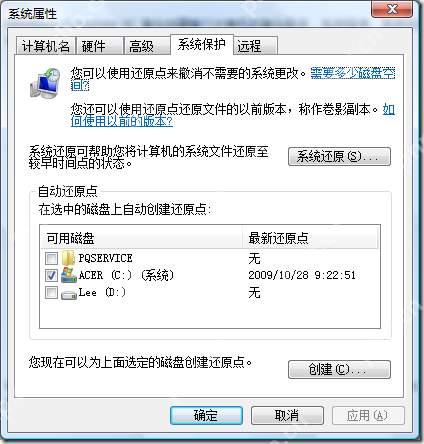 alt=”關于Windows Vista下幾大還原技術比較” />系統還原并非用于備份個人文件,因此無法幫助恢復已刪除或損壞的個人文件。應使用備份程序定期備份個人文件和重要數據。
alt=”關于Windows Vista下幾大還原技術比較” />系統還原并非用于備份個人文件,因此無法幫助恢復已刪除或損壞的個人文件。應使用備份程序定期備份個人文件和重要數據。
系統還原可能會占用每個磁盤15%的空間。如果還原點占滿了所有空間,系統還原將刪除舊的還原點,為新的還原點騰出空間。
系統還原運行的磁盤不得小于1千兆字節(GB)。
4、Windows Complete PC備份
我覺得這個功能堪比Ghost,非常酷!
Windows Complete PC備份創建整個計算機的備份副本,可用于在硬盤或整個計算機無法工作時還原計算機的內容。
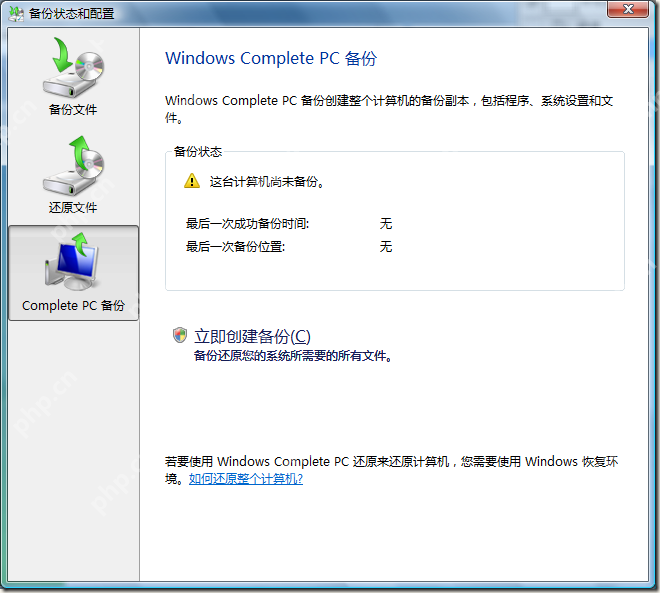 alt=”關于Windows Vista下幾大還原技術比較” />在備份與還原中心還原計算機時會彈出以下提示:
alt=”關于Windows Vista下幾大還原技術比較” />在備份與還原中心還原計算機時會彈出以下提示:
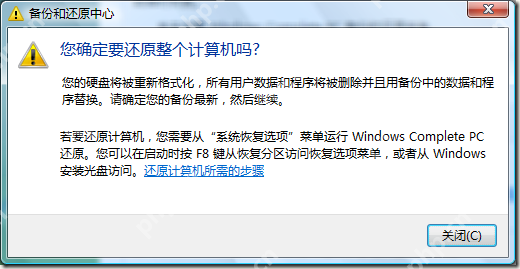 alt=”關于Windows Vista下幾大還原技術比較” />可以通過兩種途徑來還原整個計算機:
alt=”關于Windows Vista下幾大還原技術比較” />可以通過兩種途徑來還原整個計算機:
使用Windows Vista安裝光盤。需要說明的是,要訪問系統恢復選項,必須從CD或DVD啟動Windows。找到“修復計算機”–系統恢復選項–Windows Complete PC還原。
如果沒有Windows Vista安裝光盤,重啟計算機,按F8,進入“高級啟動選項”菜單–修復計算機–系統恢復選項–Windows Complete PC還原。







